So erneuern Sie Ihr SSL-Zertifikat in 3 einfachen Schritten (Tutorial 2024)
Veröffentlicht: 2024-06-27Die Erneuerung eines SSL-Zertifikats ist relativ einfach. Viele Webhoster und Registrare gehen sogar so weit, den Prozess vollständig zu automatisieren, sodass Sie keinen Finger rühren müssen. Wenn Ihr Hoster jedoch aus irgendeinem Grund keine automatische Verlängerung anbietet, zeige ich Ihnen die Schritte zur manuellen Erneuerung Ihres SSL.
In diesem Beitrag gebe ich Ihnen Schritt-für-Schritt-Anleitungen zur Erneuerung des SSL-Zertifikats Ihrer Website. Wir besprechen auch , wann Sie mit dem Erneuerungsprozess beginnen sollten , und gehen einige anbieterspezifische Ratschläge durch, je nachdem, wo Sie sich befinden Hosten Sie Ihre Website und sprechen Sie auch über die Kosten der ganzen Tortur.
Die zentralen Thesen
- Wenn Ihr Zertifikat von Let's Encrypt bereitgestellt wurde, erneuert es sich automatisch und Sie müssen nichts dafür tun
- Wenn Ihr Zertifikat von einem anderen Unternehmen bereitgestellt wurde, überprüfen Sie in Ihren cPanel-Einstellungen, ob die Funktion zur automatischen Verlängerung aktiviert ist (→ hier erfahren Sie, wie)
- Für Zertifikate, die eine manuelle Erneuerung erfordern, können Sie dies tun, indem Sie eine Zertifikatssignierungsanforderung (Certificate Signing Request, CSR) erstellen, Ihr Zertifikat beim Anbieter Ihrer Wahl aktivieren und es auf Ihrem Hosting-Setup installieren (→ hier erfahren Sie, wie)
Können SSL-Zertifikate tatsächlich ablaufen?
Unter der Haube handelt es sich bei SSL-Zertifikaten lediglich um kleine digitale Dateien, die einige grundlegende Informationen enthalten. Am wichtigsten ist, dass sie enthalten: einen öffentlichen Schlüssel (die Hälfte eines kryptografischen Schlüsselpaars, das zum Verschlüsseln von Daten verwendet wird), eine digitale Signatur, die von einer Zertifizierungsstelle erstellt wurde, die das Zertifikat ausstellt, um seine Authentizität zu überprüfen, Details über die Domäne oder Organisation, für die das Zertifikat ausgestellt wurde Informationen zu den verwendeten kryptografischen Algorithmen und schließlich eine Angabe zur Gültigkeitsdauer des Zertifikats.
Wie Sie sehen, gibt es bei SSL nichts Besonderes, aber irgendwie ist das alles, was nötig ist, um die Kommunikation zwischen Ihrer Website und ihren Besuchern sicher zu machen. Da es sich bei SSL-Zertifikaten jedoch eigentlich nur um einfache Textdateien handelt, kann ein Webbrowser nicht viel mit ihnen anfangen, außer den Inhalt zu lesen und zu entscheiden, ob der Inhalt noch gültig ist.
Aus diesem Grund wird das gesamte Zertifikat abgelehnt, sobald die im Zertifikat codierte Gültigkeitsdauer abläuft, und Webbrowser werden Ihre Leser darüber auf dramatische Weise informieren. Das kann für Sie ziemlich problematisch sein, da nicht viele Besucher durchkommen, wenn sie einen Hinweis wie diesen sehen:
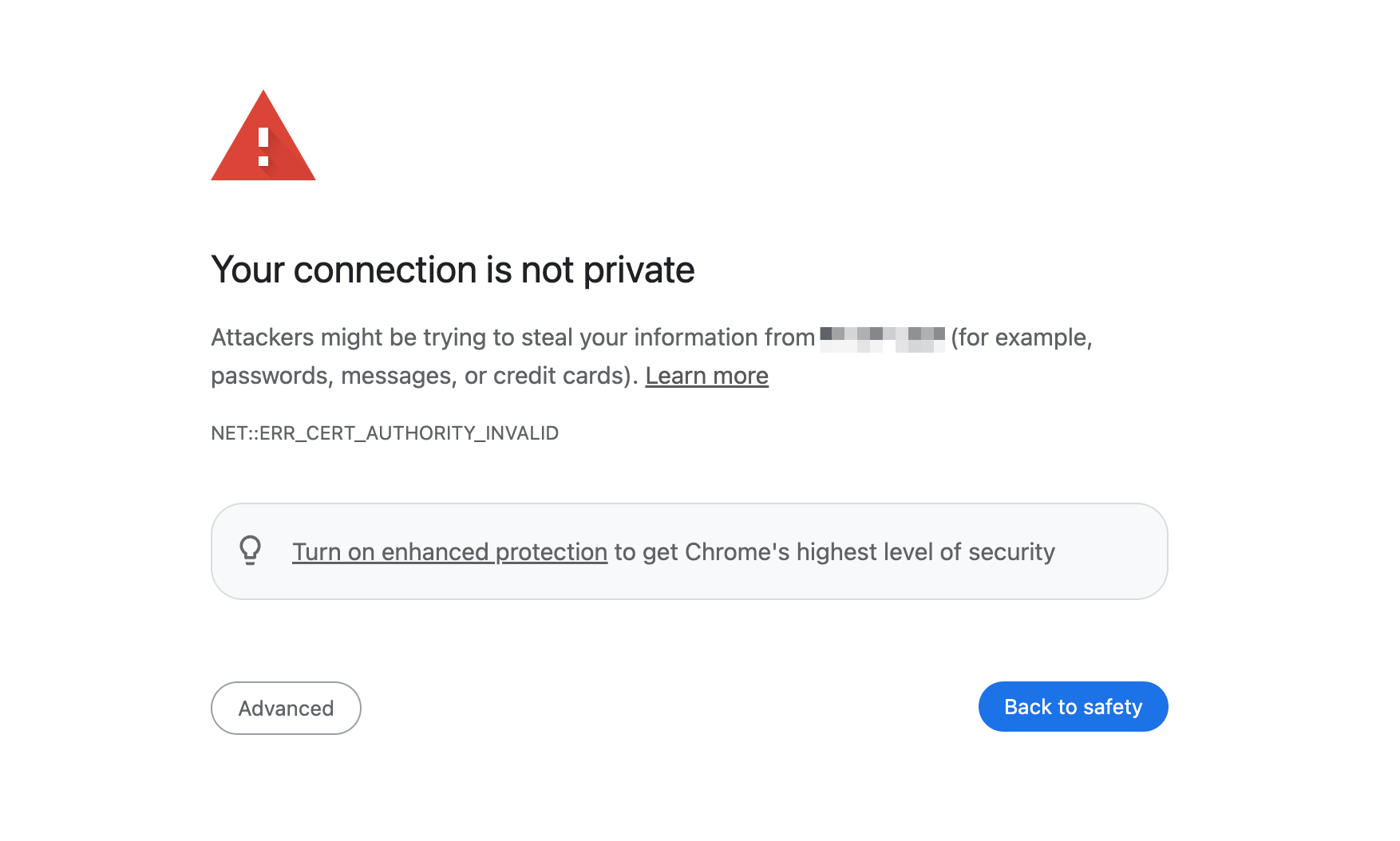
Okay, warum müssen diese Dinge dann ablaufen? Können sie nicht ewig gültig bleiben? Ich verstehe dich, aber hier ist die Sache:
SSL-Zertifikate laufen aus mehreren guten Gründen ab:
- Um sicher zu gehen: Neu generierte Zertifikate nutzen die neuesten Sicherheitstricks, um Ihre Website zu schützen. Dies entspricht im Grunde einer regelmäßigen Änderung Ihrer Passwörter.
- So verwenden Sie neue Schlüssel: Bei jeder Erneuerung eines SSL werden neue kryptografische Schlüssel generiert, wodurch das Risiko einer Gefährdung durch die langfristige Verwendung derselben Schlüssel verringert wird.
- So überprüfen Sie, ob Sie noch Eigentümer der Website sind: Auf diese Weise können Sie sicherstellen, dass die Person, die das Zertifikat verlängert, weiterhin Eigentümer der Website ist oder sie kontrolliert.
- Um Probleme einzuschränken: Wenn sich jemand als Sie ausgibt und Ihr Zertifikat stiehlt, funktioniert es nicht für immer – nur bis es abläuft.
Letztendlich sind ablaufende SSL-Zertifikate einfach etwas, mit dem sich jeder Website-Besitzer von Zeit zu Zeit auseinandersetzen muss.
Was passiert, wenn Ihr SSL abläuft?
Das größte Problem bei abgelaufenen Zertifikaten besteht darin, dass Google und alle führenden Webbrowser nachdrücklich darauf bestehen, dass der Benutzer solche Websites nicht besuchen sollte. Wenn Ihre Besucher eine Warnung wie die im Bild oben sehen, entstehen viele Nebenprobleme, die ziemlich schnell aus dem Ruder laufen können:
- Wenn die Besucher Ihre Website nicht kennen, ist die Wahrscheinlichkeit gering, dass sie die Warnung ignorieren und Sie besuchen.
- Sogar diejenigen, die Ihnen bereits vertrauen, werden Zweifel an Ihrer Integrität haben und darüber nachdenken, ob Ihre Website möglicherweise gehackt wurde oder andere Sicherheitsprobleme aufweist.
- Sie werden natürlich weniger Verkehr bekommen – weil Besucher Ihre Website verlassen, sobald sie den Hinweis sehen.
- Außerdem – die rein technische Konsequenz aus all dem – verschlüsselt Ihre Website keine Daten, die zwischen Ihren Lesern und der Website selbst gesendet werden, was bedeutet, dass die Verbindung nicht mehr wirklich sicher ist. Das ist ein Paradies für Hacker, und das wollen Sie natürlich nicht!
Dies sind nur einige Gründe, warum es wichtig ist, die Gültigkeit Ihres SSL aufrechtzuerhalten oder es zu erneuern, wenn die Zeit abgelaufen ist!
Wenn SSL-Zertifikate häufig ablaufen
Damals, als die SSL-Verschlüsselung von Websites noch recht neu und SSL-Zertifikate teuer waren, war es nicht ungewöhnlich, dass Zertifikate drei bis fünf Jahre lang gültig blieben. Da man sie jedes Mal manuell konfigurieren musste, war es einfacher, dies so weit wie möglich zu vermeiden und diese Zeiträume so lang wie möglich zu halten.
Das war sicherlich ein bequemer Ansatz, aber aus Sicherheitsgründen nicht optimal. Dies hat sich im Laufe der Jahre immer weiter weiterentwickelt und endete irgendwann bei „zwei Jahren“ als üblicher Gültigkeitsdauer für SSLs. Ab September 2020 wurde die empfohlene Ausgabefrist jedoch erneut auf rund 13 Monate verkürzt, was eine deutliche Reduzierung gegenüber den bisherigen Standards darstellt.
Heutzutage haben einige Zertifikate eine Laufzeit von bis zu 13 Monaten (oder genau 398 Tagen), während andere nur ein Ablaufdatum von 90 Tagen haben (wir sehen Sie, Let's Encrypt). Für viele können diese Ablaufdaten ein Ärgernis sein. Ein Grund dafür, dass die Zertifizierungsstellen argumentieren, dass kürzere Gültigkeitsdauern notwendig seien, besteht darin, die Automatisierung zu fördern und den Nutzern tatsächlich die vollständige Befreiung von der Sorge um Verlängerungen zu ermöglichen.
Viele Webhoster und Zertifizierungsstellen bieten Ihnen bereits die Möglichkeit, den Erneuerungsprozess zu automatisieren. Es sollte wohl zum neuen Standard werden, damit wir von den Sicherheitsvorteilen kurzer Gültigkeitsdauern von Zertifikaten profitieren können, ohne Verlängerungen manuell bearbeiten zu müssen.
Was tun, wenn Sie eine E-Mail/Benachrichtigung zum Ablauf von SSL erhalten?
Während Sie dies lesen, haben Sie möglicherweise eine E-Mail ähnlich der folgenden erhalten:
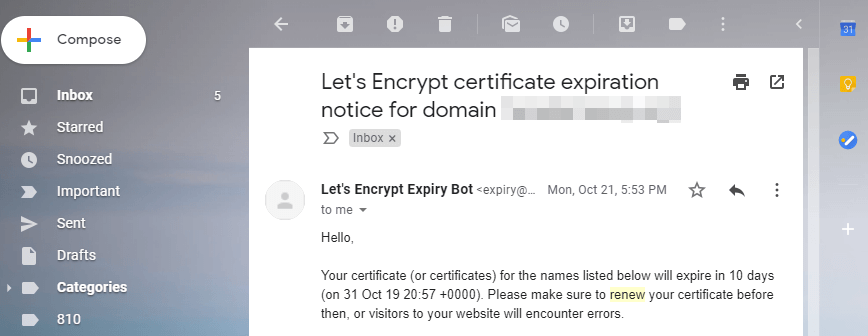
Oder vielleicht so – etwas dramatischer:
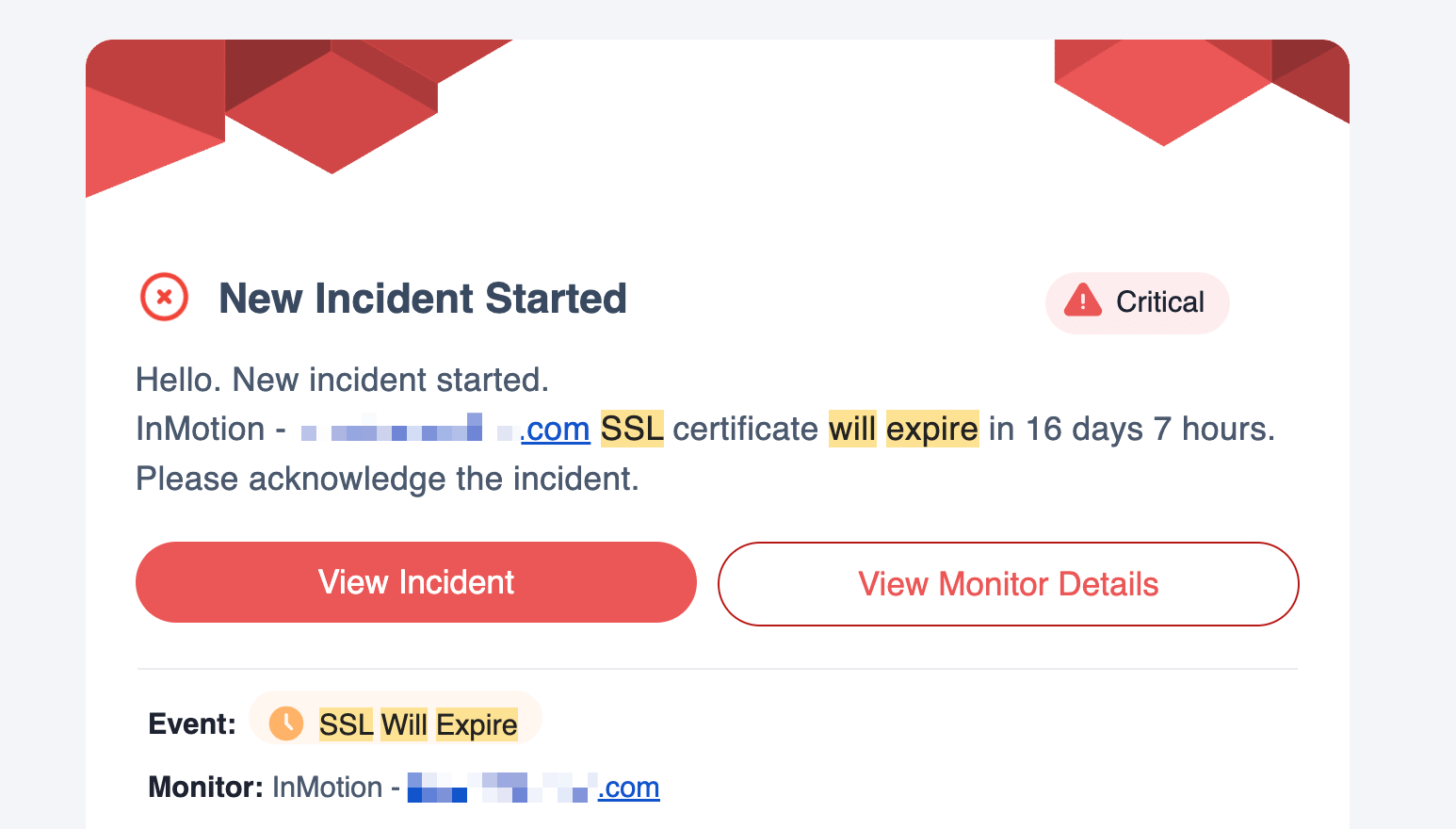
Die erste Aufgabe besteht darin, an dieser Stelle nicht übermäßig beunruhigt zu sein. Die Lösung ist eigentlich nicht so schwierig und es ist noch nichts Schlimmes passiert.
Hier können Sie beginnen:
a) Überprüfen Sie, ob Ihr Zertifikat von Let's Encrypt stammt
Falls Sie Let's Encrypt nicht kennen: Es handelt sich um eine kostenlose, automatisierte Zertifizierungsstelle, die 2016 mit dem Hauptzweck ins Leben gerufen wurde, die weitverbreitete Nutzung von SSLs zu fördern. Es vereinfacht den Prozess des Erhaltens von SSL-Zertifikaten und automatisiert den größten Teil davon. Diese Benutzerfreundlichkeit, kombiniert mit den 100 % kostenlosen Zertifikaten, hat Let's Encrypt schnell zur beliebtesten Wahl unter Website-Besitzern und -Hosts gemacht und die Akzeptanz von HTTPS im gesamten Web erheblich gesteigert.
Wenn Sie ein Einsteiger-Hosting nutzen und über ein SSL-Zertifikat verfügen, ist die Wahrscheinlichkeit groß, dass dieses Zertifikat höchstwahrscheinlich von Let's Encrypt stammt.
👉 Ein weiterer Vorteil eines SSL-Zertifikats von Let's Encrypt besteht darin, dass es sich auch automatisch erneuert . Und das Beste daran ist, dass jeder Host, der Let's Encrypt integriert, diese Funktion zur automatischen Verlängerung seiner Zertifikate unterstützt.
Um zu überprüfen, ob Ihr aktuelles SSL von Let's Encrypt stammt, können Sie zu cPanel, zu SSL/TLS-Status gehen und neben Ihrem Domainnamen auf Zertifikat anzeigen klicken:
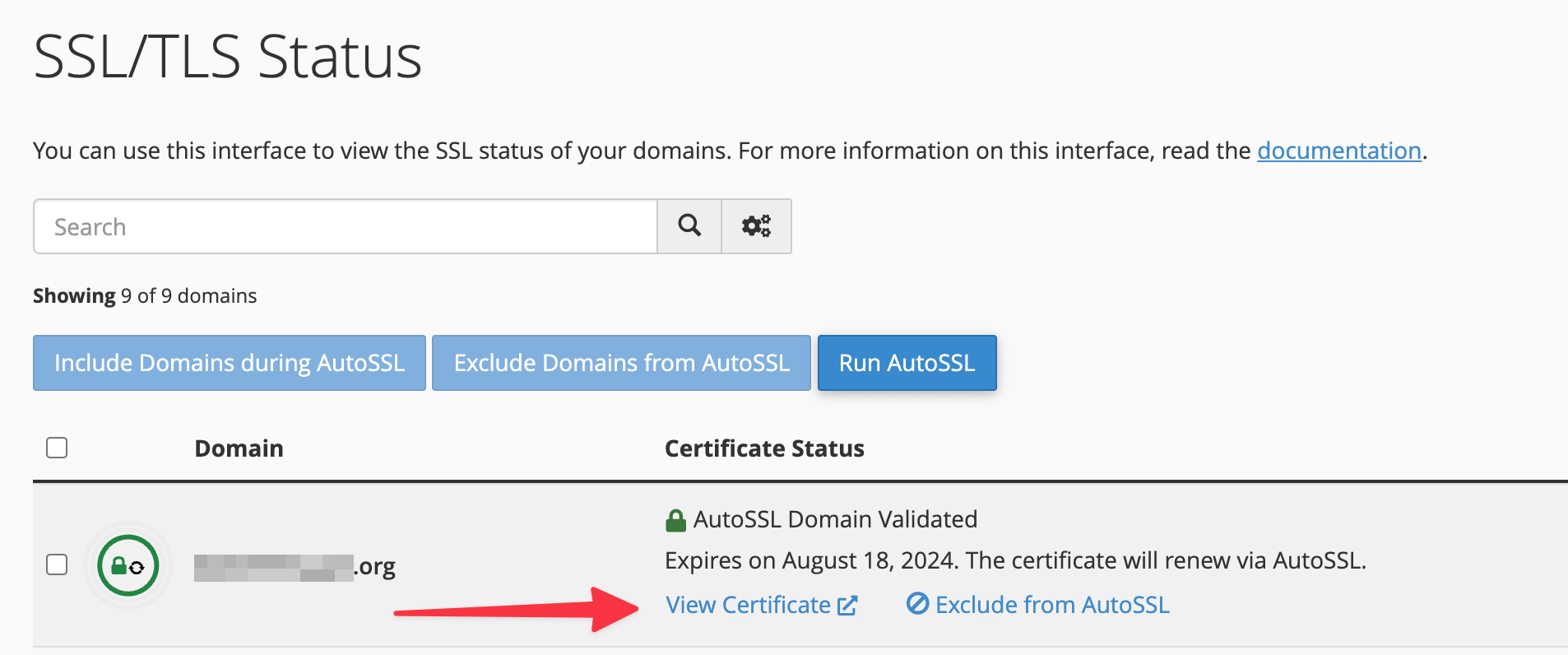
Auf der nächsten Seite sehen Sie dies unter den Zertifikatsdetails:
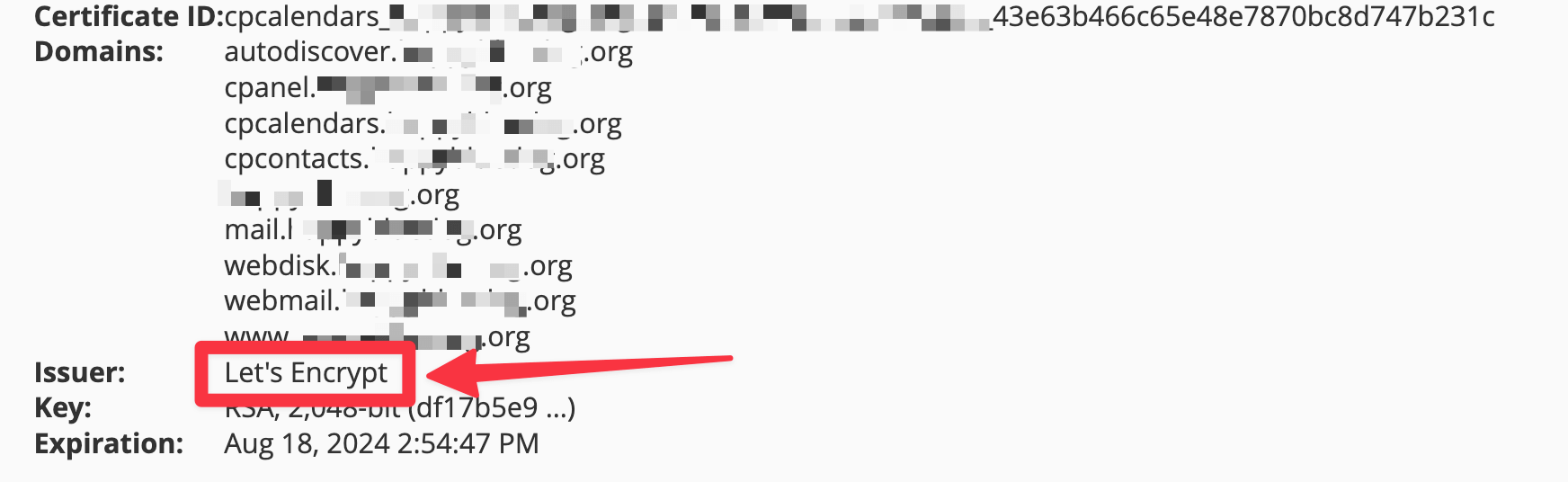
Wenn dort „Let's Encrypt“ steht, können Sie den Rest dieser Anleitung ignorieren, Ihr Zertifikat wird automatisch erneuert.
Wenn Sie nicht sicher sind, wie Sie auf cPanel zugreifen können oder ob Ihr Zertifikat von Let's Encrypt stammt, wenden Sie sich am besten an den Hosting-Support und fragen Sie ihn.
b) Prüfen Sie, ob Ihr Webhost automatisierte SSL-Erneuerungen anbietet
Wenn Ihr Zertifikat nicht von Let's Encrypt stammt, bedeutet das nicht, dass Sie es nicht automatisch erneuern lassen können.
Viele beliebte Hoster automatisieren die Erneuerung aller ihrer SSL-Zertifikate, sodass Sie sich überhaupt nicht darum kümmern müssen.
🔥 Hier ist eine Liste einiger der beliebtesten Hosts der Spitzenklasse, die bereits automatisierte SSL-Verlängerungen anbieten: SiteGround, WP Engine, IONOS, DreamHost, Flywheel, Kinsta, InMotion, A2 Hosting, Hostinger, HostGator, Namecheap, GoDaddy. Wenn Sie bei einem dieser Anbieter hosten, können Sie davon ausgehen, dass Ihr Zertifikat automatisch erneuert wird, wenn das Ablaufdatum näher rückt (normalerweise etwa 14 Tage).
💡 Wenn Sie bei Bluehost hosten, hängt die automatische Verlängerung Ihres Zertifikats von Ihrem Tarif ab. Ein weiterer Faktor, der eine Rolle spielen könnte, ist die Art Ihres SSL – kostenlos oder Premium. Einige Benutzer berichten, dass ihre kostenlosen SSLs manuell erneuert werden müssen, während andere sagen, dass sie automatisch und ohne Probleme erneuert werden.
Im Fall unserer Testwebsite auf Bluehost (die wir zur Überwachung der Webhost-Leistung verwenden) wurde das Zertifikat beispielsweise jedes Jahr automatisch erneuert. Um zu überprüfen, ob die Situation bei Ihnen dieselbe ist, gehen Sie zu Ihrem Bluehost-Dashboard, gehen Sie zu „Hosting “, „ Sicherheit“ und dann „SSL-Protokolle anzeigen“ .
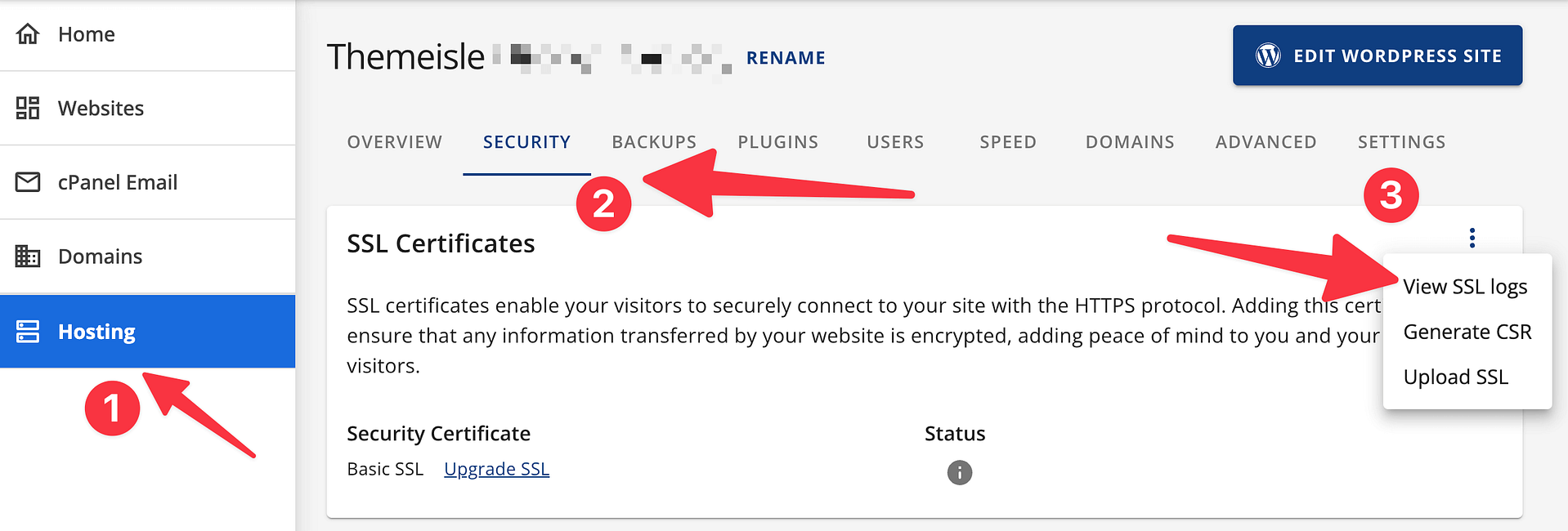
Dadurch landen Sie in cPanel. Sehen Sie nach, ob es ein Etikett gibt, das besagt, dass Ihr Zertifikat automatisch erneuert wird:
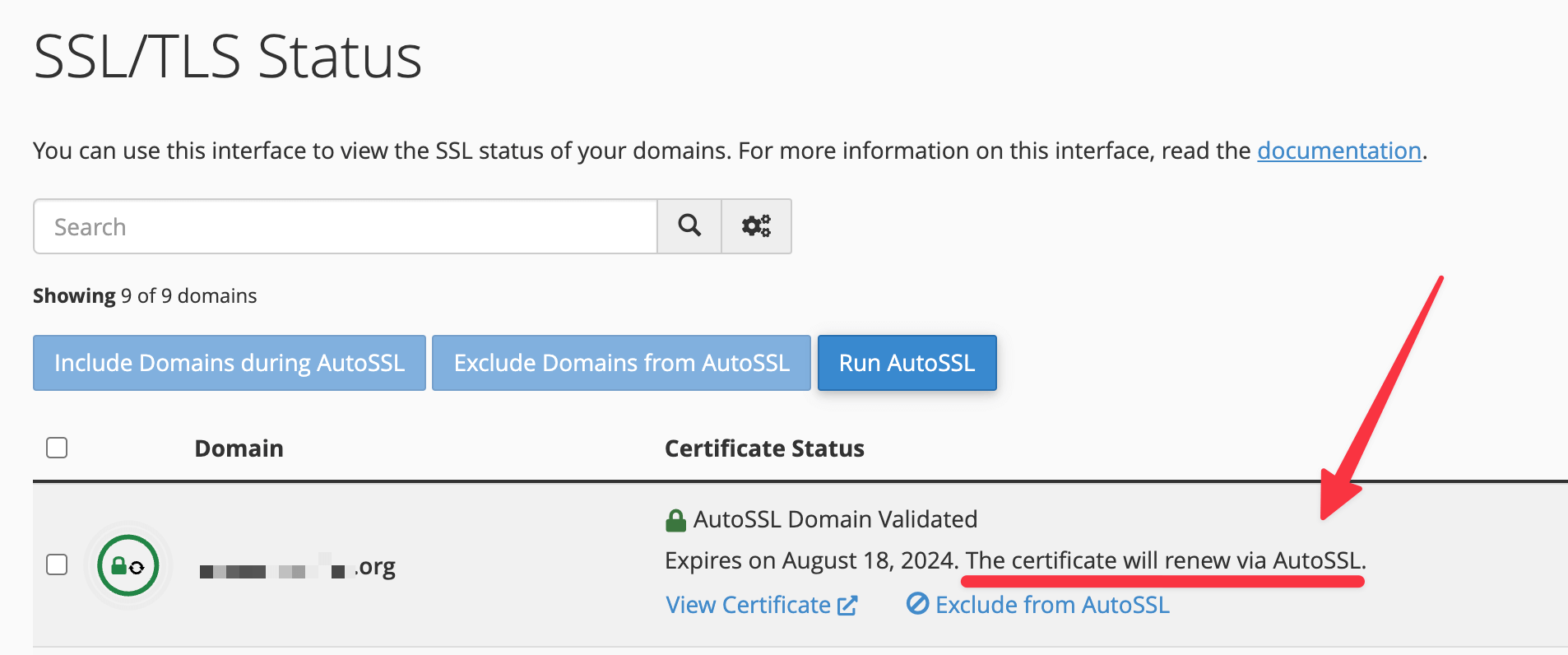
Wenn ja, können Sie den Rest dieser Anleitung ignorieren.
Auch hier gilt: Wenn Sie keine dieser Details in Ihrem Hosting-Panel finden können, wenden Sie sich am besten an den Support-Chat und fragen Sie, ob Ihr SSL-Zertifikat automatisch erneuert wird oder ob Sie etwas dagegen unternehmen müssen.

Wenn Sie schon dabei sind, fragen Sie sie, wie Sie in Ihrem Setup nach Möglichkeit automatische Verlängerungen aktivieren können.
Wenn Sie allerdings nicht die Möglichkeit haben, den Prozess zu automatisieren, möchten Sie vielleicht wissen, wie Sie Ihr SSL-Zertifikat manuell erneuern können. Im Folgenden stelle ich die gebräuchlichste Methode vor, die mit allen Webhosts funktioniert, die auf cPanel basieren (die große Mehrheit von ihnen):
So erneuern Sie ein SSL-Zertifikat (in nur 3 Schritten)
Der Prozess zur Erneuerung Ihres SSL-Zertifikats kann je nach verwendetem Webhost oder Zertifizierungsstelle etwas variieren. Dennoch bleibt das Gesamtbild dasselbe. Sie müssen: (1) eine Zertifikatssignierungsanforderung (CSR) generieren, (2) ein Zertifikat von einer Zertifizierungsstelle erhalten, (3) es auf Ihrem Hosting-Setup installieren.
Zur Veranschaulichung zeige ich Ihnen, wie Sie mit einem standardmäßigen cPanel-Hosting-Setup eine manuelle Erneuerung eines SSL-Zertifikats durchführen. Die meisten Webhosts verwenden dieses Verwaltungstool, daher sollte es sich um einen ziemlich universellen Rat handeln, den Sie in Ihrem Setup nachbilden können.
Schritt #1: Erstellen Sie eine neue CSR
Als Erstes müssen Sie eine CSR von Ihrem Webhost generieren, die die Identität Ihres Servers validiert.
Ein CSR (Certificate Signing Request) ist wie ein digitales Antragsformular für ein SSL-Zertifikat. Wenn eine Website ein Sicherheitszertifikat erhalten möchte, erstellt sie diese spezielle Datei, die Informationen über die Website und ihren Eigentümer sowie einen eindeutigen Code enthält. Anschließend wird diese Datei an eine Zertifizierungsstelle gesendet, die dann die Informationen im CSR verwendet, um das SSL-Zertifikat zu erstellen und zu signieren.
Wenn Ihr Hosting-Anbieter cPanel verwendet, können Sie dies tun, indem Sie zur Registerkarte „Sicherheit“ navigieren und nach der Option „SSL/TLS“ suchen:
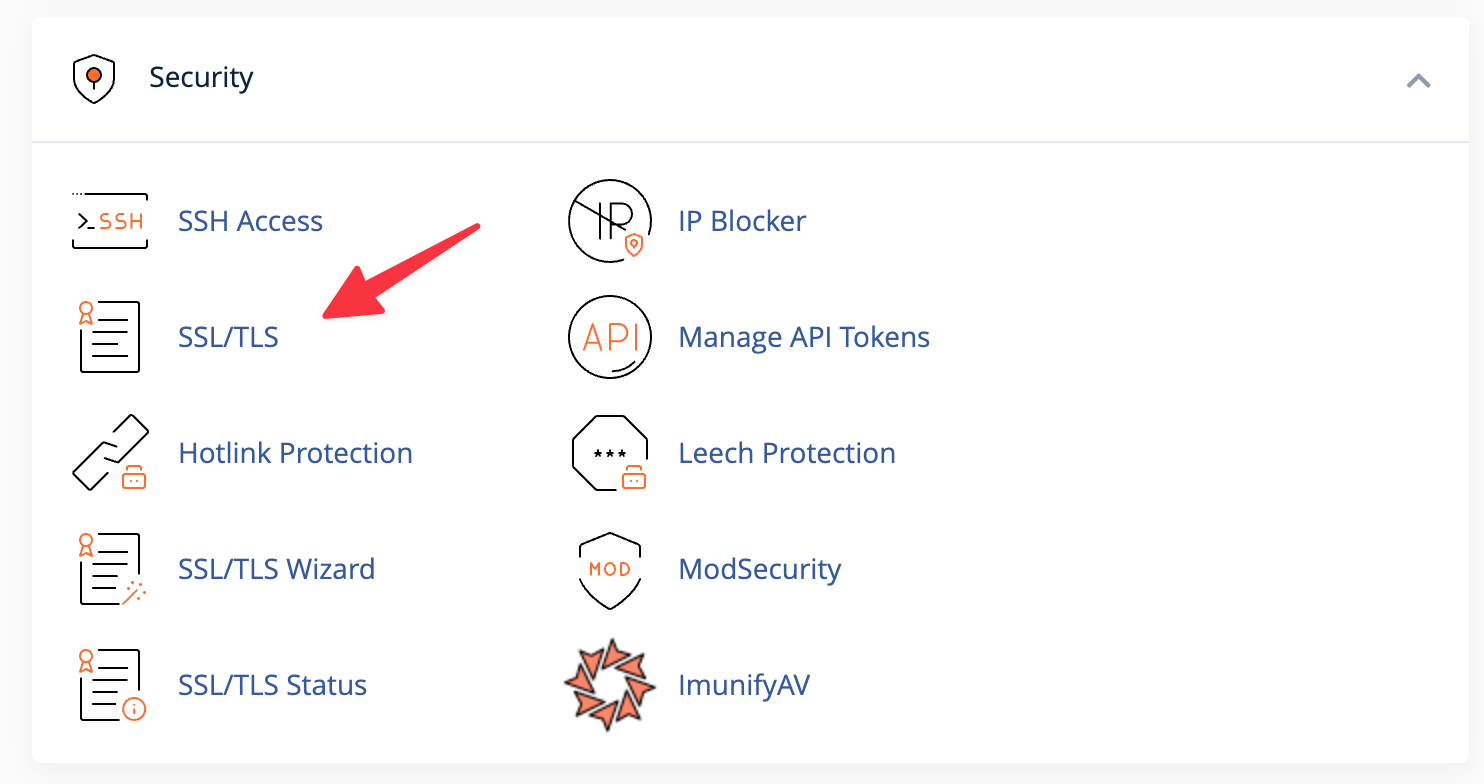
Klicken Sie im nächsten Bildschirm auf den Link unter „Certificate Signing Requests (CSR)“ :
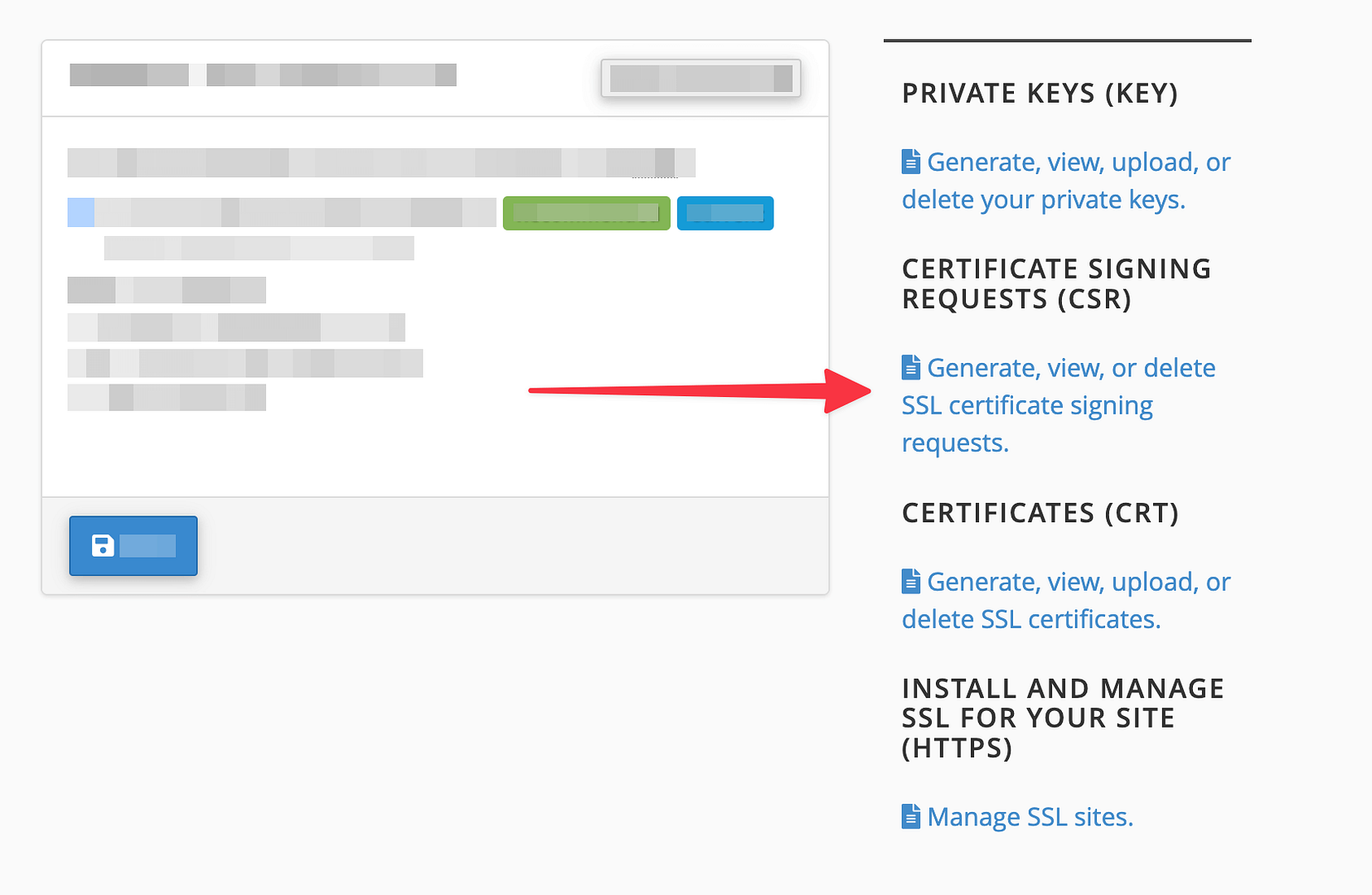
Auf dem nächsten Bildschirm sehen Sie alle Ihre aktuell generierten SSLs und unten können Sie eine neue CSR für jede Ihrer vorhandenen Domains erstellen:
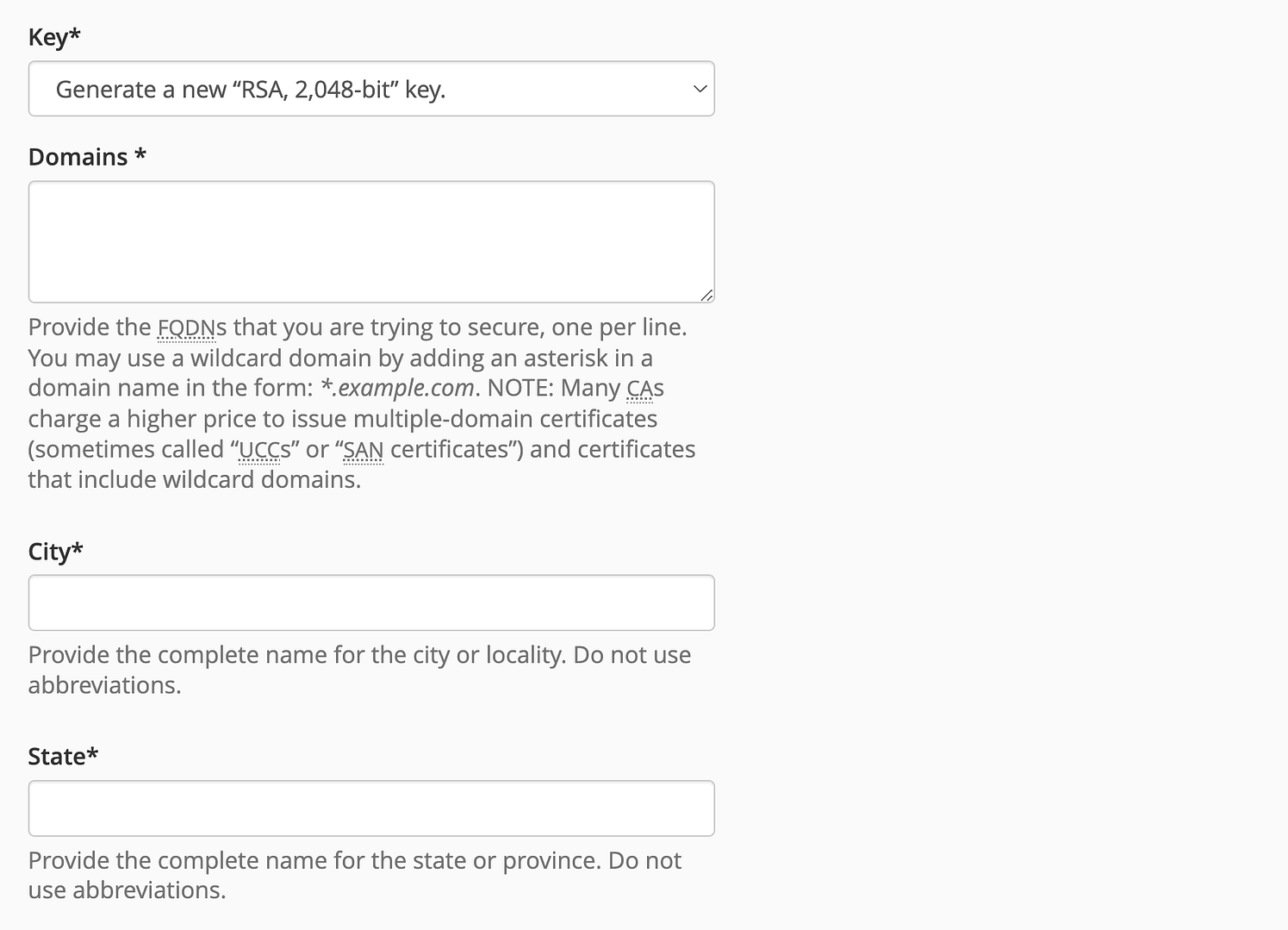
Beachten Sie, dass Sie Kontaktinformationen angeben müssen, um den Domainbesitz zu bestätigen. Sobald Sie alle Felder ausgefüllt haben, erhalten Sie von Ihrem Gastgeber einen CSR-Code. Es wird ungefähr so aussehen:
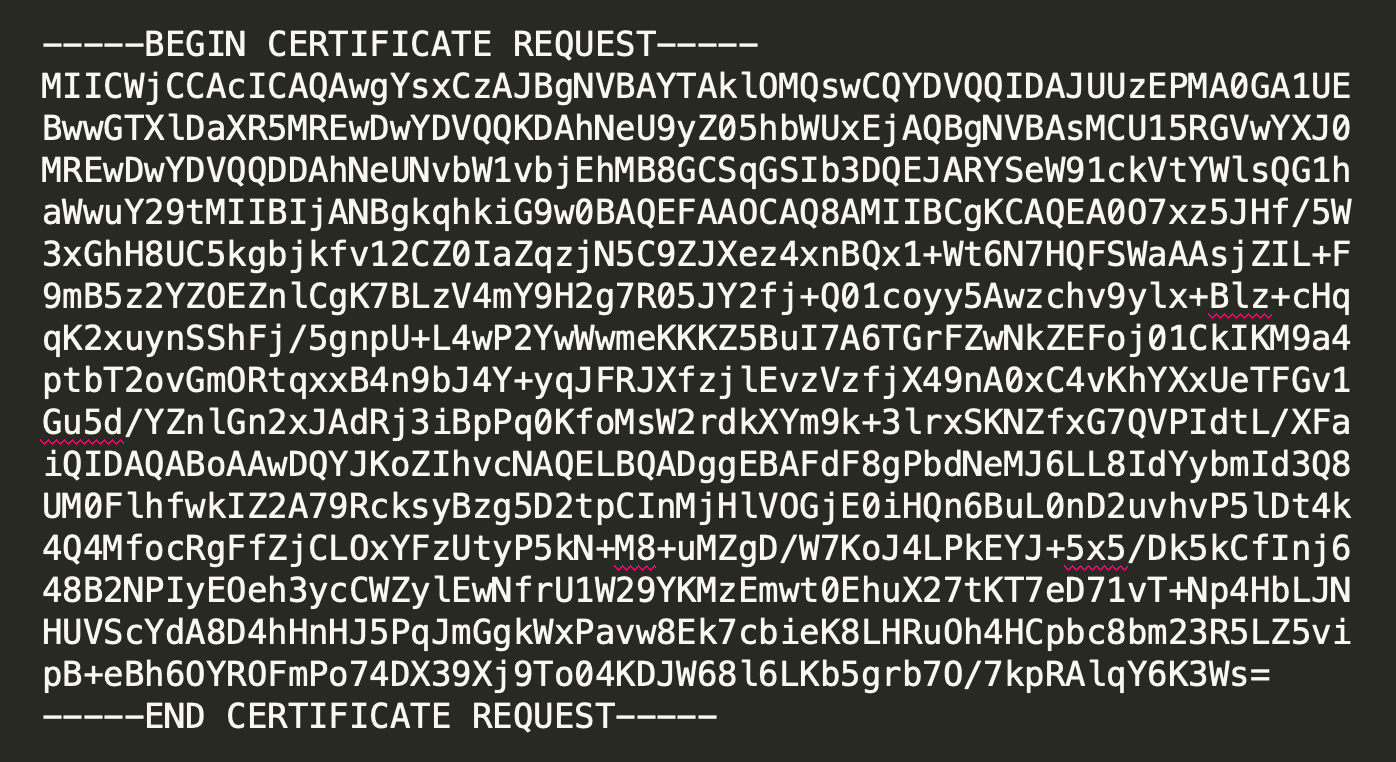
Halten Sie diesen Code bereit, da Sie ihn zur erneuten Aktivierung Ihres Zertifikats benötigen.
Schritt #2: Senden Sie die CSR an eine Zertifizierungsstelle Ihrer Wahl
Die Zertifizierungsstelle ist ein Unternehmen, das Ihnen SSL ausstellt. Wenn Ihr SSL nicht von Let's Encrypt stammt, sind DigiCert, Comodo, SSL.com und GlobalSign weitere beliebte Optionen.
Der nächste Schritt besteht darin, Ihren generierten CSR zu nehmen und ihn bei der Zertifizierungsstelle Ihrer Wahl einzureichen. Die genauen Schritte dieses Prozesses hängen vom jeweiligen Unternehmen ab. Im Allgemeinen müssen Sie jedoch den Anweisungen folgen und alle angeforderten Informationen zusammen mit Ihrem CSR angeben.
Auf der anderen Seite erhalten Sie ein neues SSL-Zertifikat, das auf Ihrem aktuellen Hosting installiert werden kann.
Schritt #3: Installieren Sie Ihr neu erneuertes SSL
Die Installation von SSL-Zertifikaten unterscheidet sich von Host zu Host, Sie können jedoch im Allgemeinen die folgenden Schritte ausführen:
Für Standard-cPanel-Hosting:
Gehen Sie zu cPanel → SSL/TLS und wählen Sie „SSL-Sites verwalten“ aus den verfügbaren Optionen aus:
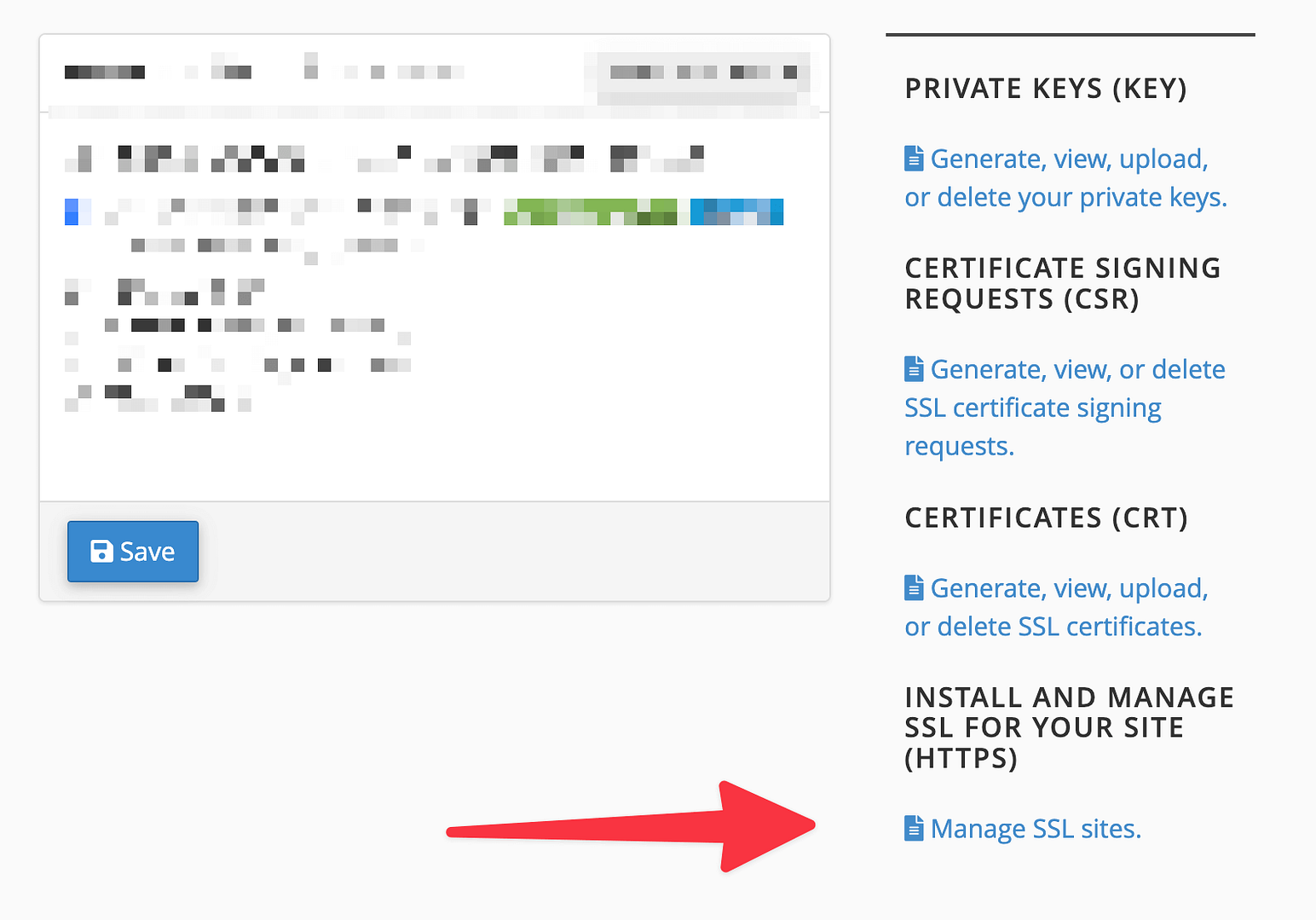
Von dort aus können Sie die von der Zertifizierungsstelle bereitgestellten Zertifizierungsdateien hochladen. In den meisten Fällen benötigen Sie diese beiden:
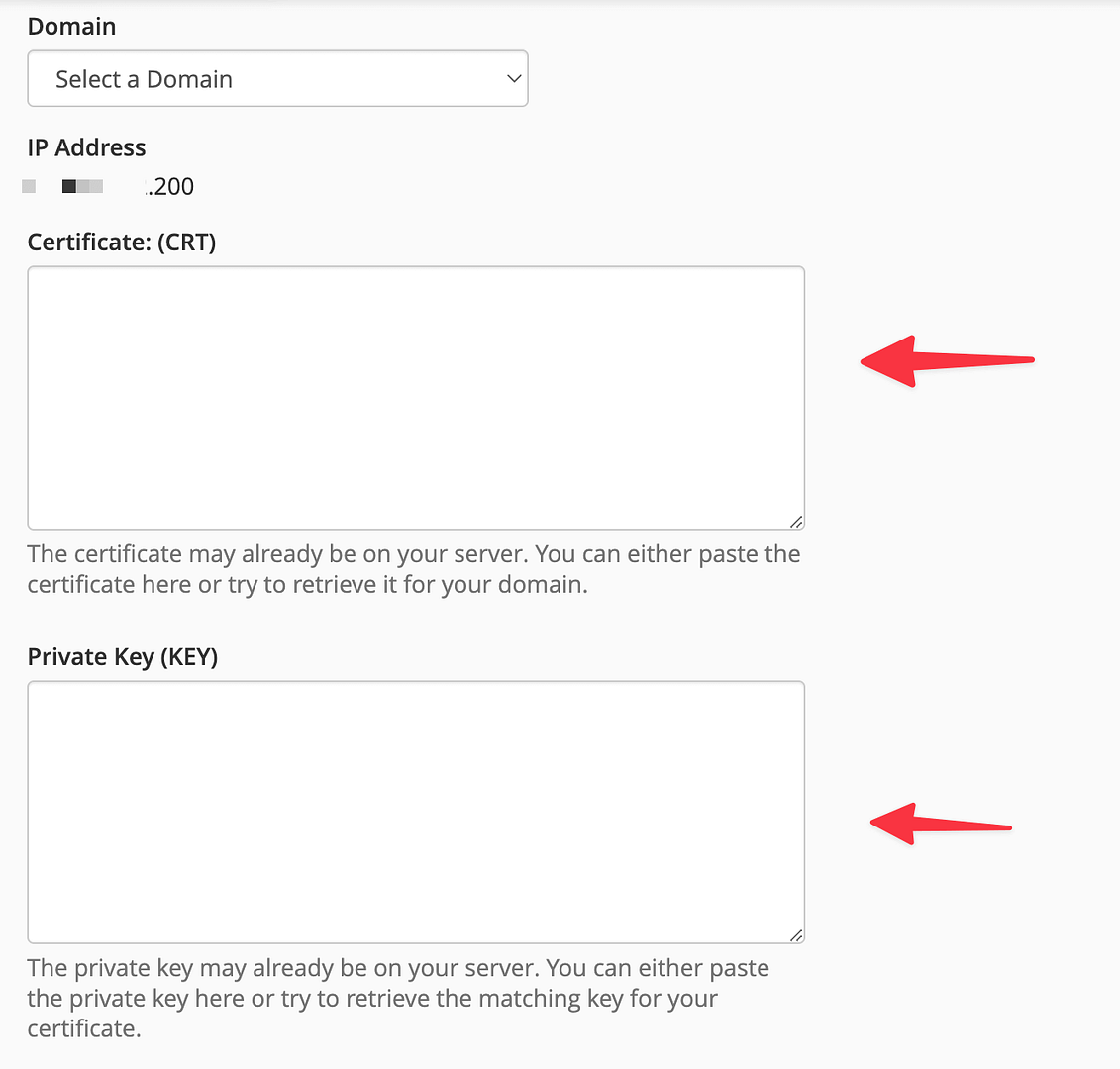
Klicken Sie abschließend auf „Zertifikat installieren“ . Wenn Sie Glück haben, ist dies das letzte Mal, dass Sie Ihr SSL-Zertifikat manuell erneuern müssen!
Für Bluehost:
Bluehost verwendet zwar cPanel unterhalb seines Haupt-Hosting-Panels, aber bestimmte Details funktionieren manchmal etwas anders. Der schnellste Weg, den Bildschirm zu finden, der Ihnen das Hochladen eines neuen Zertifikats ermöglicht, besteht darin, zu Ihrem Haupt-Dashboard zu gehen, dann zu Hosting → Sicherheit zu gehen und auf SSL hochladen zu klicken:
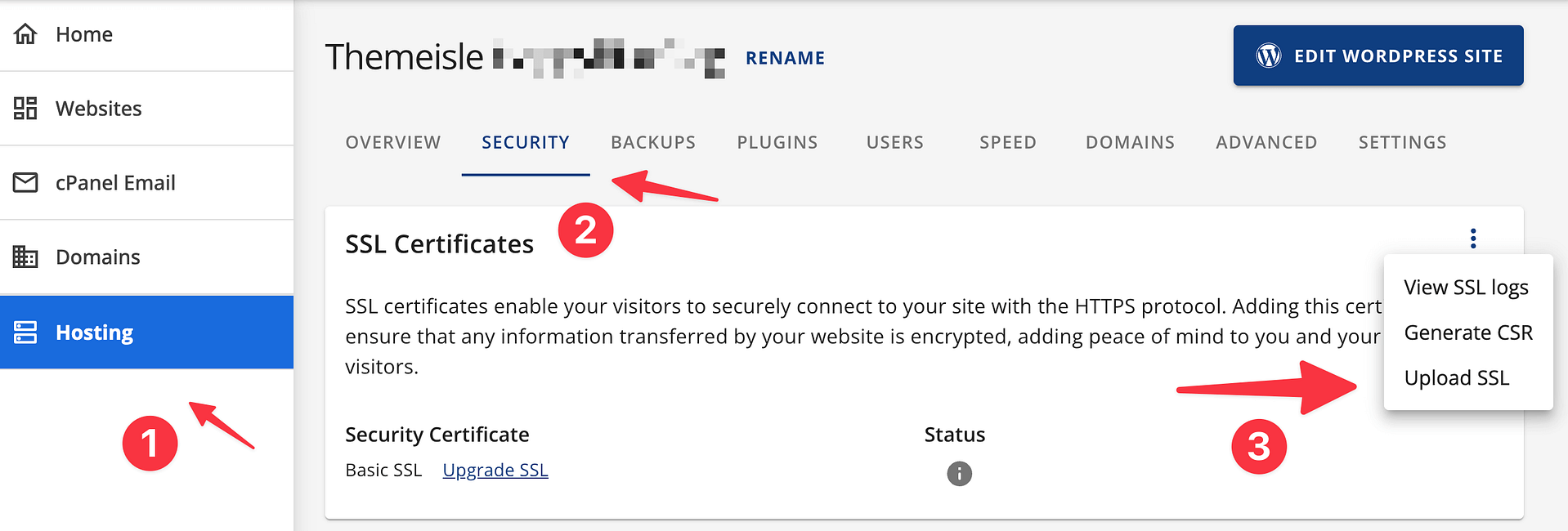
Dadurch gelangen Sie zu einem cPanel-Setup, in dem Sie Ihre SSL-Details in dieses Feld kopieren können:
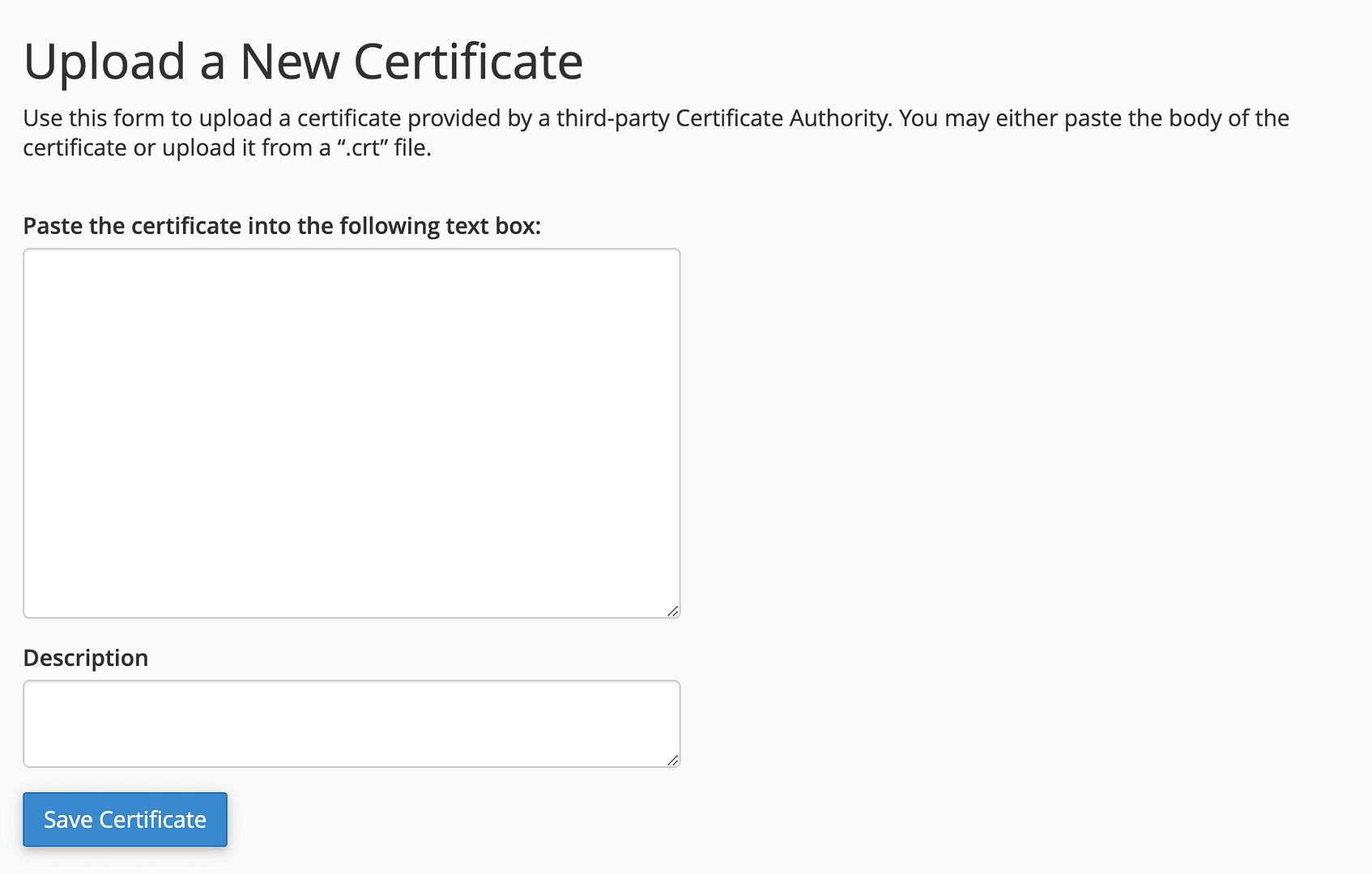
Klicken Sie auf Zertifikat speichern .
Abschluss
Ein SSL-Zertifikat ist heutzutage für moderne Websites ein Muss. Die Nichtverwendung des Protokolls kann Ihre Suchmaschinenoptimierung beeinträchtigen und, was noch wichtiger ist, die Daten Ihrer Benutzer gefährden. Glücklicherweise ist die Beschaffung und Installation eines SSL-Zertifikats ziemlich einfach (und kann auch günstig sein), es gibt also keine Ausrede, es nicht zu tun.
Allerdings kann der Erneuerungsprozess für SSL-Zertifikate zunächst verwirrend sein und hängt stark davon ab, welche Zertifizierungsstelle das Zertifikat für Sie erstellt hat.
- Wenn Ihr Zertifikat von Let's Encrypt bereitgestellt wurde, erneuert es sich automatisch und Sie müssen nichts dafür tun.
- Wenn Ihr Zertifikat von einem anderen Unternehmen bereitgestellt wurde, überprüfen Sie in Ihren cPanel-Einstellungen, ob die Funktion zur automatischen Verlängerung aktiviert ist (→ hier erfahren Sie, wie)
- Für Zertifikate, die eine manuelle Erneuerung erfordern, können Sie dies tun, indem Sie eine Zertifikatssignierungsanforderung (Certificate Signing Request, CSR) erstellen, Ihr Zertifikat beim Anbieter Ihrer Wahl aktivieren und es auf Ihrem Hosting-Setup installieren (→ hier erfahren Sie, wie)
Haben Sie Fragen zur Erneuerung von SSL-Zertifikaten? Lassen Sie uns sie im Kommentarbereich unten durchgehen!
